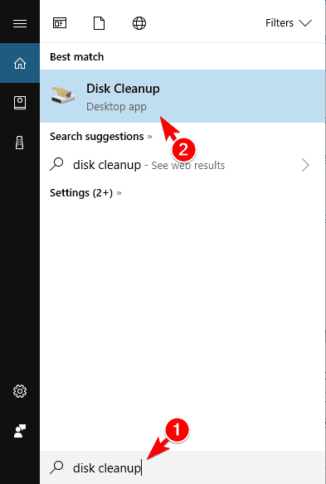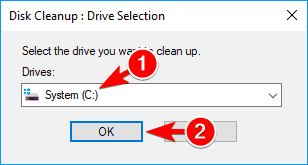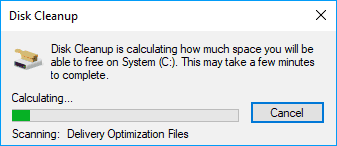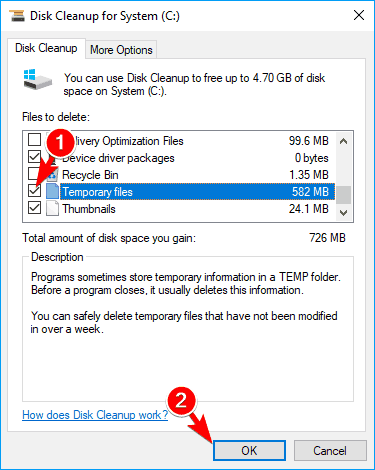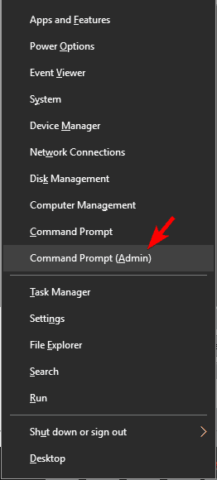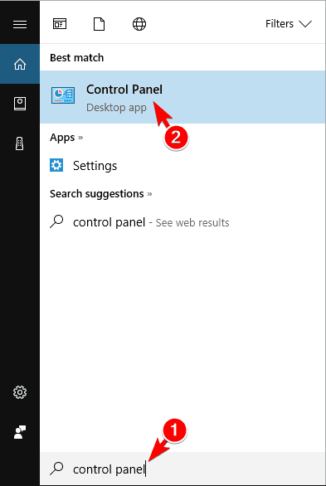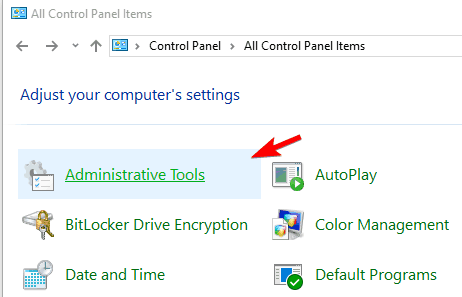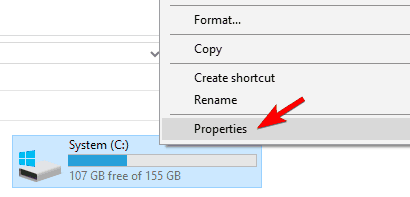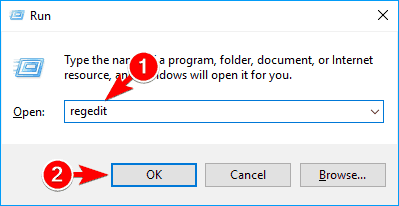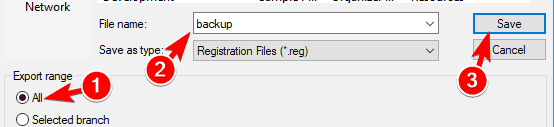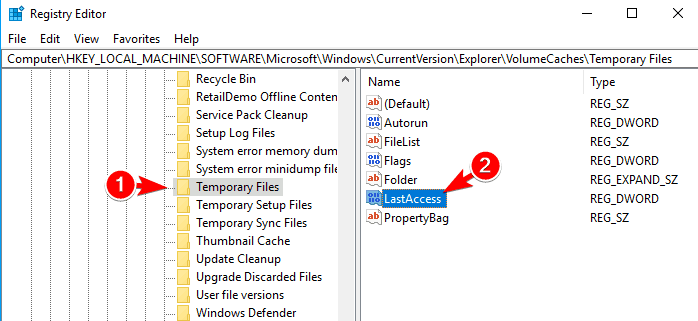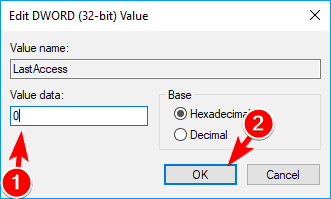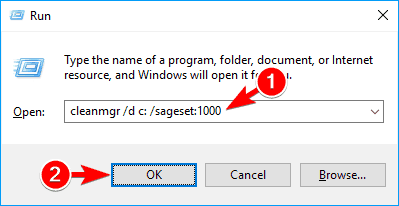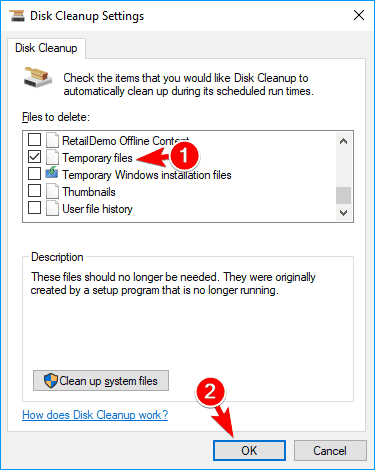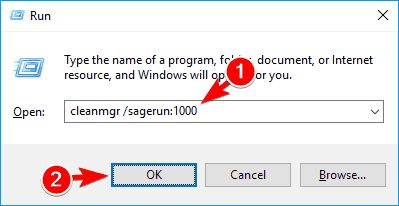Como excluir arquivos temporários usando a Limpeza de disco no Windows 10
Última atualização: 7 de setembro de 2020
- Remover itens desnecessários é uma ótima rotina para evitar erros no seu dispositivo.
- Existem várias maneiras de fazer isso e, neste artigo, exploraremos quais são as melhores para usar.
- Verifique se há guias mais úteis em nosso hub de instruções dedicado .
- Certifique-se de explorar nosso Hub de solução de problemas do Windows 10 também para manter seu PC livre de erros o tempo todo.
Para corrigir vários problemas do PC, recomendamos Restoro PC Repair Tool: Este software irá reparar erros comuns do computador, protegê-lo contra perda de arquivos, malware, falha de hardware e otimizar o seu PC para desempenho máximo. Corrija problemas do PC e remova vírus agora em 3 etapas fáceis:
- Baixe a ferramenta de reparo Restoro PC que vem com tecnologias patenteadas (patente disponível aqui ).
- Clique em Iniciar verificação para localizar problemas do Windows que podem estar causando problemas no PC.
- Clique em Reparar tudo para corrigir problemas que afetam a segurança e o desempenho do seu computador
- Restoro foi baixado por 662.786 leitores este mês.
Para instalar ou executar determinados aplicativos, o Windows geralmente cria arquivos temporários em seu computador.
Os arquivos temporários têm sua finalidade, mas depois de terminar de usar o aplicativo, geralmente não há mais razão para mantê-los.
Esses arquivos às vezes podem ocupar muito espaço, e hoje vamos mostrar como removê-los usando a Limpeza de disco no Windows 10.
Como posso excluir arquivos temporários usando a Limpeza de disco?
1 Use o Ashampoo Win Optimizer
A maneira mais simples e rápida de remover arquivos temporários do seu PC é usar o Ashampoo WinOptimizer.
Esta é uma ferramenta útil que fará a varredura em sua unidade e permitirá que você escolha o tipo de arquivo que deseja remover. Há uma grande variedade de arquivos para você escolher e, entre esses arquivos, também existem arquivos temporários.
Ashampoo WinOptimizer vem com um ajuste completo e 37 módulos de suíte de limpeza que irão garantir que seu dispositivo seja mantido seguro com varreduras profundas e ferramentas de reparo.
Além disso, se você apagou arquivos acidentalmente ou se deseja se livrar permanentemente de outros, este software de otimização do sistema fará o trabalho em nenhum momento.
Execute uma verificação do sistema para descobrir possíveis erros
Clique em Iniciar varredura para encontrar problemas do Windows.
Clique em Reparar tudo para corrigir problemas com tecnologias patenteadas.
Execute uma verificação do PC com a ferramenta de reparo Restoro para encontrar erros que causam problemas de segurança e lentidão. Após a verificação ser concluída, o processo de reparo substituirá os arquivos danificados por arquivos e componentes novos do Windows.
Aqui estão alguns de seus principais recursos
- Limpeza e diagnóstico.
- Remove todos os dados inúteis ou atalhos corrompidos.
- Ferramenta de desfragmentação.
- Painel intuitivo e abrangente.
- Recursos de controle de privacidade e opção Antispy.
2 Use a Limpeza de disco para remover arquivos temporários
-
Pressione a tecla Windows + S e entre na limpeza de disco.
-
Quando a ferramenta Limpeza de disco for iniciada, selecione a unidade do sistema. Por padrão, deve ser C :.
![Como excluir arquivos temporários usando a Limpeza de disco no Windows 10]()
-
A Limpeza de disco agora fará uma varredura na unidade do sistema em busca de arquivos desnecessários.
![Como excluir arquivos temporários usando a Limpeza de disco no Windows 10]()
-
Aguarde enquanto a ferramenta remove os arquivos selecionados do seu PC.
Após a conclusão do processo, todos os arquivos temporários devem ser removidos do seu PC.
2.2. Inicie a ferramenta Limpeza de disco usando a caixa de diálogo Executar.
- Pressione a tecla Windows + R e digite cleanmgr.
- Agora pressione Enter ou clique em OK.
- Opcional: você também pode escolher a unidade que deseja verificar diretamente na caixa de diálogo Executar. Para fazer isso, basta digitar cleanmgr / d C e a Limpeza de disco fará a varredura automaticamente em sua unidade C.
![Como excluir arquivos temporários usando a Limpeza de disco no Windows 10]()
2.3. Inicie a Limpeza de disco usando o prompt de comando ou PowerShell.
- Pressione a tecla Windows + X para abrir o menu Win + X e escolha Prompt de comando (Admin).
- Se o prompt de comando não estiver disponível, você pode usar o PowerShell.
![Como excluir arquivos temporários usando a Limpeza de disco no Windows 10]()
- Digite o comando cleanmgr para iniciar a Limpeza de disco. Você também pode usar o comando cleanmgr / d C para verificar automaticamente a unidade C.
2.4. Iniciar Limpeza de Disco é usar o aplicativo Configurações
- Pressione a tecla Windows + I para abrir o aplicativo Configurações.
- No campo Encontrar uma configuração, insira disco e escolha Libertar espaço em disco excluindo arquivos desnecessários.
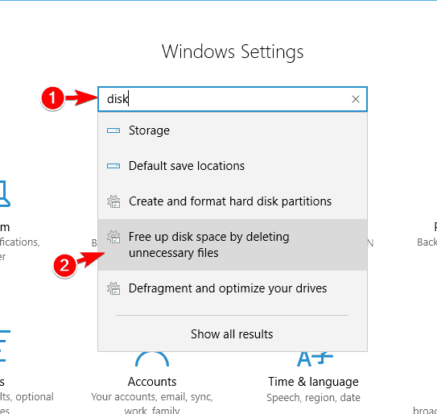
2,5. Inicie a Limpeza de disco usando o painel de controle.
- Pressione a tecla Windows + S e entre no painel de controle.
- Agora escolha Painel de controle na lista.
![Como excluir arquivos temporários usando a Limpeza de disco no Windows 10]()
- Vá para a seção Ferramentas Administrativas.
- Localize e execute a Limpeza de disco.
![Como excluir arquivos temporários usando a Limpeza de disco no Windows 10]()
2.6. Inicie a Limpeza de Disco procurando por ela no Painel de Controle.
- Digite limpeza de disco na barra de pesquisa no canto superior direito.
- Escolha Liberar espaço em disco excluindo a opção de arquivos desnecessários.
![Como excluir arquivos temporários usando a Limpeza de disco no Windows 10]()
2.7. Inicie a Limpeza de disco simplesmente localizando seu disco rígido.
- Navegue até este PC.
- Localize a unidade do sistema; por padrão, deve ser uma unidade C.
- Clique com o botão direito e escolha Propriedades.
![Como excluir arquivos temporários usando a Limpeza de disco no Windows 10]()
- Quando a janela Propriedades abrir, clique em Limpeza de disco.
![Como excluir arquivos temporários usando a Limpeza de disco no Windows 10]()
Observação: depois de iniciar a Limpeza de disco, basta seguir as instruções desde o início desta solução para remover os arquivos temporários.
3 Faça a Limpeza de Disco remover todos os arquivos temporários
- Pressione a tecla Windows + R e digite regedit.
- Pressione Enter ou clique em OK.
![Como excluir arquivos temporários usando a Limpeza de disco no Windows 10]()
- Opcional: modificar o registro pode causar problemas, especialmente se você não fizer isso corretamente, portanto, é altamente recomendável fazer backup dele. Para fazer isso, vá para Arquivo e selecione Exportar.
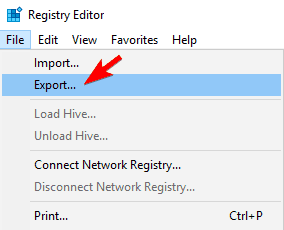
- Defina o intervalo de exportação como Todos e insira o nome do arquivo desejado. Escolha um local seguro e clique em Salvar.
![Como excluir arquivos temporários usando a Limpeza de disco no Windows 10]()
- No painel esquerdo, navegue até
**HKEY_LOCAL_MACHINESOFTWAREMicrosoftWindowsCurrentVersionExplorerVolumeCachesTemporary Files**. - No painel direito, clique duas vezes em LastAccess DWORD.
![Como excluir arquivos temporários usando a Limpeza de disco no Windows 10]()
- Defina os dados do valor como 0 ou qualquer outro valor menor que 7.
- Clique em OK para salvar as alterações.
![Como excluir arquivos temporários usando a Limpeza de disco no Windows 10]()
Observação: lembre-se de que você não poderá excluir arquivos protegidos ou arquivos em uso, mas a maioria dos outros arquivos deve ser excluída sem problemas.
4 Automatizar a limpeza de disco
- Pressione a tecla Windows + R e digite cleanmgr / dc: / sageset: 1000.
- Clique em OK ou pressione Enter.
![Como excluir arquivos temporários usando a Limpeza de disco no Windows 10]()
- Verifique as opções Arquivos temporários e Arquivos temporários da Internet e clique em OK.
![Como excluir arquivos temporários usando a Limpeza de disco no Windows 10]()
- Agora pressione a tecla Windows + R novamente e digite cleanmgr / sagerun: 1000.
- Pressione Enter ou clique em OK para executar o comando.
![Como excluir arquivos temporários usando a Limpeza de disco no Windows 10]()
Depois de executar este comando, os arquivos temporários devem ser excluídos automaticamente.
Esta é uma das maneiras mais rápidas de excluir arquivos temporários usando a Limpeza de disco, mas como você pode ver, é necessária alguma configuração antes de poder ser usada.
E aí você tem alguns métodos que o ajudarão a excluir arquivos de dados temporários. Se você tiver outras sugestões ou recomendações, informe-nos na seção de comentários abaixo.
Nota do Editor: esta postagem foi publicada originalmente em setembro de 2017 e, desde então, foi reformulada e atualizada em setembro de 2020 para atualização, precisão e abrangência.